
Le foto sono preziose. Le foto su cui hai lavorato con accurate modifiche sono ancora più preziose. Ecco perché è una buona abitudine acquisire familiarità con il modo in cui Adobe Lightroom esegue il backup e ripristina il catalogo di foto.
Si noti che Lightroom Classic CC esegue il backup del catalogo e non delle foto stesse. È necessario eseguire il backup delle foto separatamente utilizzando una strategia diversa non trattata in questo articolo.
Come eseguire il backup di un catalogo di Adobe Lightroom
Il catalogo Lightroom è un database che include tutte le informazioni relative alla foto. Non solo traccia la posizione di ogni foto ma tutte le modifiche che ha attraversato in Lightroom. Pertanto, i normali backup del catalogo in base a una pianificazione possono salvare il lavoro in caso di arresto anomalo.
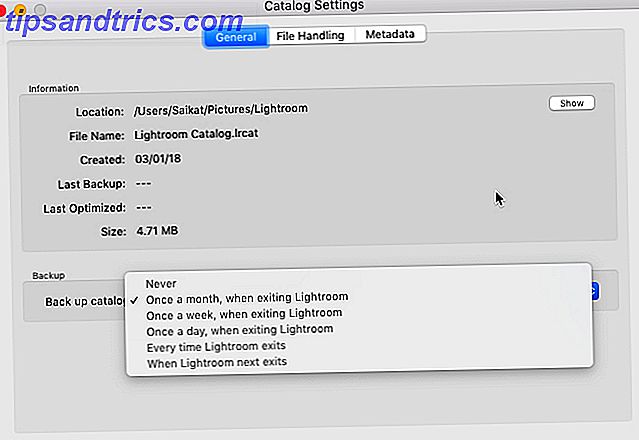
È possibile indicare a Lightroom Classic CC di eseguire automaticamente il backup del catalogo ogni volta che si chiude il software:
- Vai a Modifica> Impostazioni catalogo (Windows) o Lightroom> Impostazioni catalogo (Mac OS).
- Scegli un'opzione di backup dal menu a discesa per il backup del catalogo .

La schermata Impostazioni catalogo mostra anche la posizione del file di catalogo e i metadati di backup. Puoi anche esercitare le tue opzioni di backup quando esci da Lightroom.
- Esci da Lightroom.
- Nella finestra di dialogo Backup del catalogo, fare clic su Esegui backup per eseguire il backup del catalogo nella posizione predefinita ed uscire da Lightroom Classic CC.
- È possibile selezionare nuovamente una pianificazione di backup e una posizione diversa prima di fare clic su Backup.
- Se non si desidera eseguire il backup questa volta, rimandare il backup con un clic su Salta questa volta o Salta fino a domani . Il comando varierà in base alla scelta della pianificazione di backup che hai scelto nel menu a discesa.
Come ripristinare un backup del catalogo Adobe Lightroom
Il ripristino di un catalogo Lightroom di cui è stato eseguito il backup è semplice e può salvarti da potenziali disastri come un crash del disco rigido.
- Scegli Archivio> Apri catalogo .
- Passare alla posizione del file di catalogo di backup.
- Seleziona e apri il file .LRCAT di backup.
- È anche possibile copiare il catalogo di backup nella posizione del catalogo originale e sostituirlo.
Non eseguire il backup delle foto è uno degli errori di gestione delle foto 5 Errori di gestione delle foto che stai facendo (e come correggerli) 5 Errori di gestione delle foto che stai facendo (e come risolverli) Organizzare le tue foto digitali può essere un lavoro di routine . E ci sono alcuni errori che quasi tutti fanno. Per fortuna, ci sono anche alcune soluzioni semplici. Leggi altro che vuoi evitare fin dall'inizio del tuo viaggio fotografico. Non c'è motivo per non farlo perché Lightroom rende così facile il backup del catalogo.



